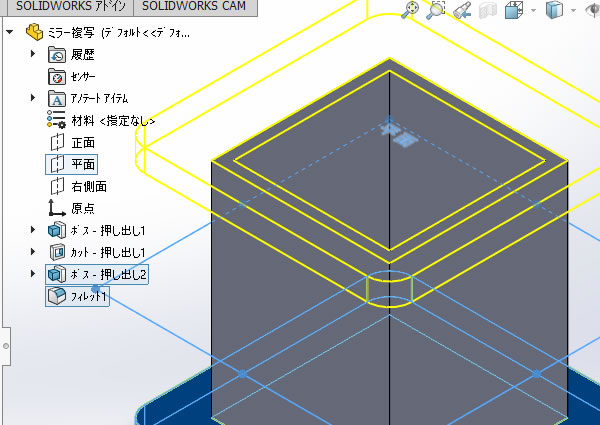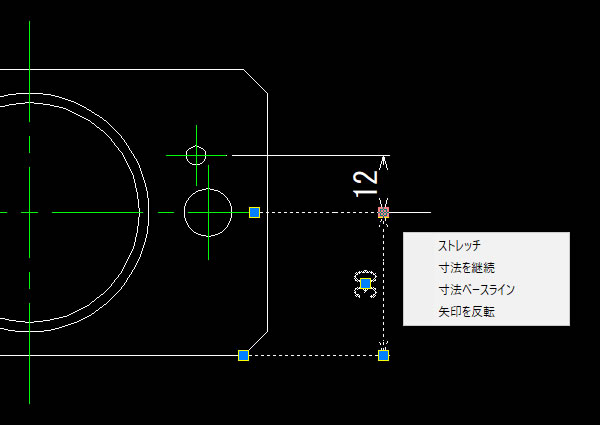
IJCAD超入門:寸法を追加してみました!
記入されている寸法線をクリックすると青いグリップが表示されます。ここから寸法を追加できる機能がIJCADには搭載されています。リボンパネルからコマンドを選択しなくても良いのでとても便利です。今回は記入されている寸法に横並びに追加して、さらに2段になるように追加してみました。
1、記入してある寸法を選択!
コマンドを何も選択していない状態で記入済みの寸法を選択しました。
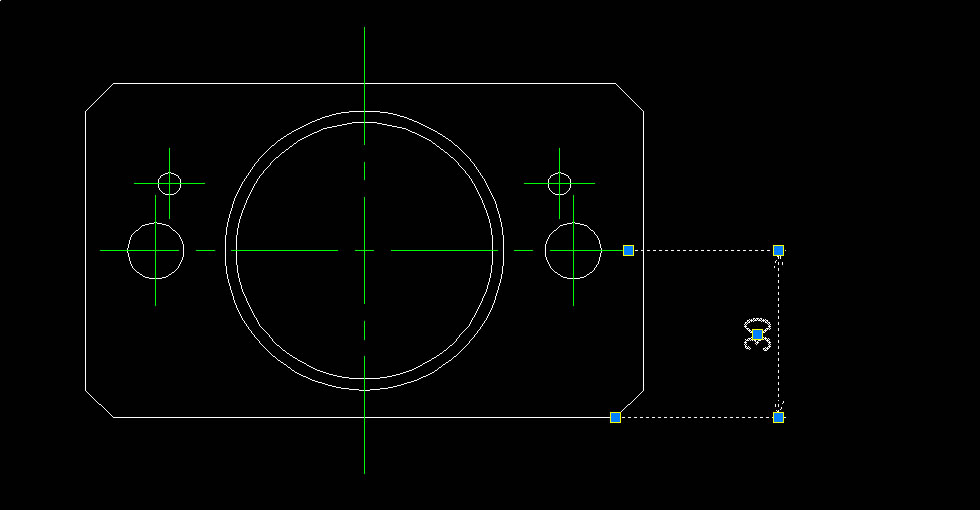
2、[寸法を継続]を選択!
青いグリップにカーソルを重ねるとショートカットが表示されたので[寸法を継続]を選択しました。
この時、青いグリップをクリックしてしまうとショートカットメニューが消えてしまうので、グリップにはカーソルを重ねるだけです。
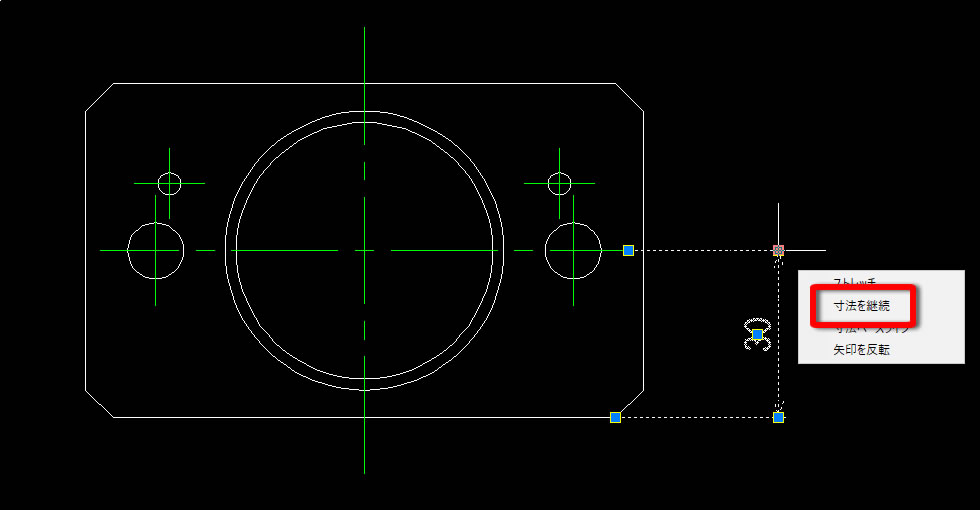
3、寸法を追加するポイントを指定!
寸法を追加したいポイントをクリックします。今回は小さい方の穴の中心線をクリックしました。
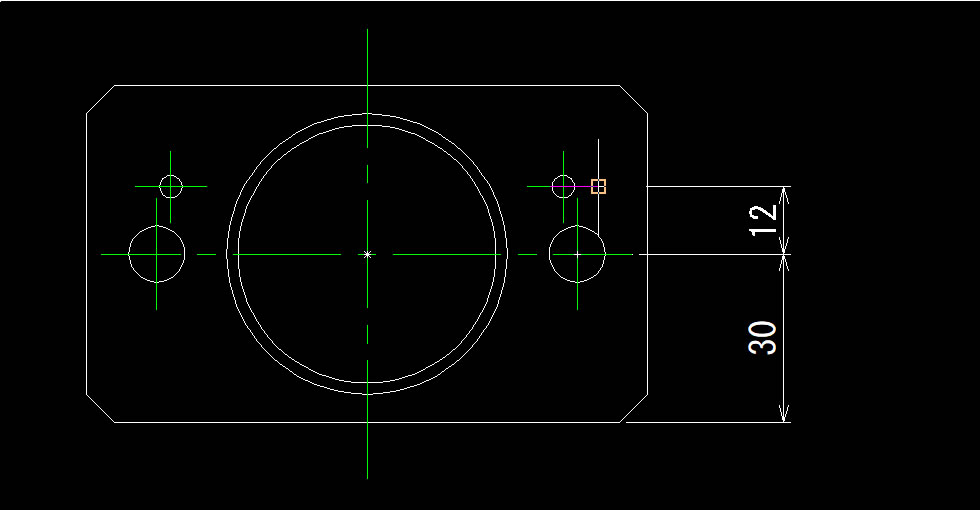
4、記入済みの寸法の横に寸法が追加された!
横にならぶ寸法が追加されたので、キーボードのエスケープキーを1回押して[寸法を継続]を終了しました。
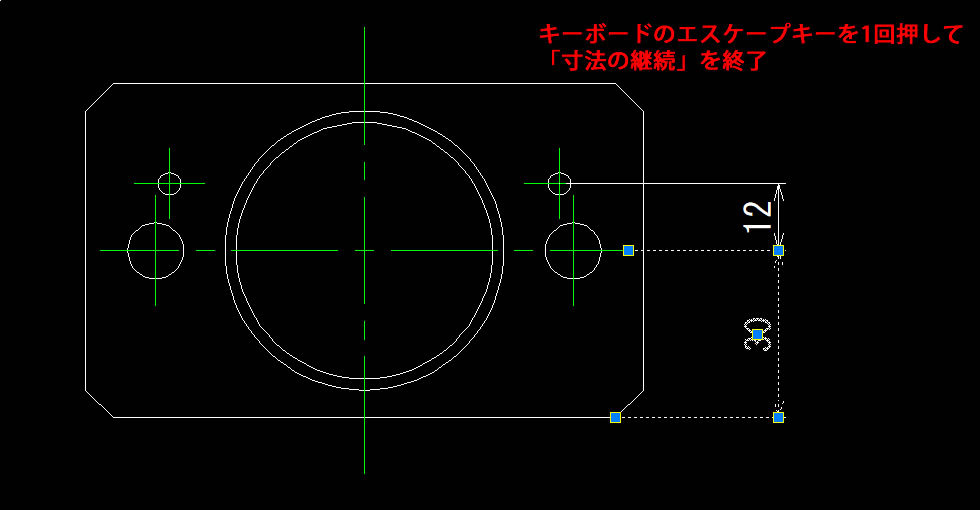
5、[寸法ベースライン]を選択!
今度は2段のになっている寸法を追加したいので、青いグリップにカーソルを合わせて[寸法ベースライン]を選択しました。
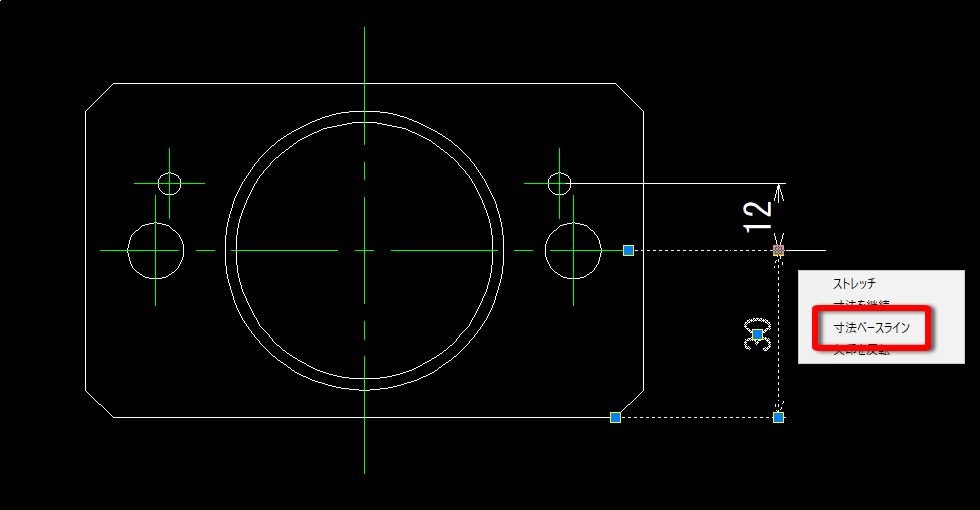
6、寸法を追加するポイントを指定!
寸法を追加したいポイントをクリックしました。
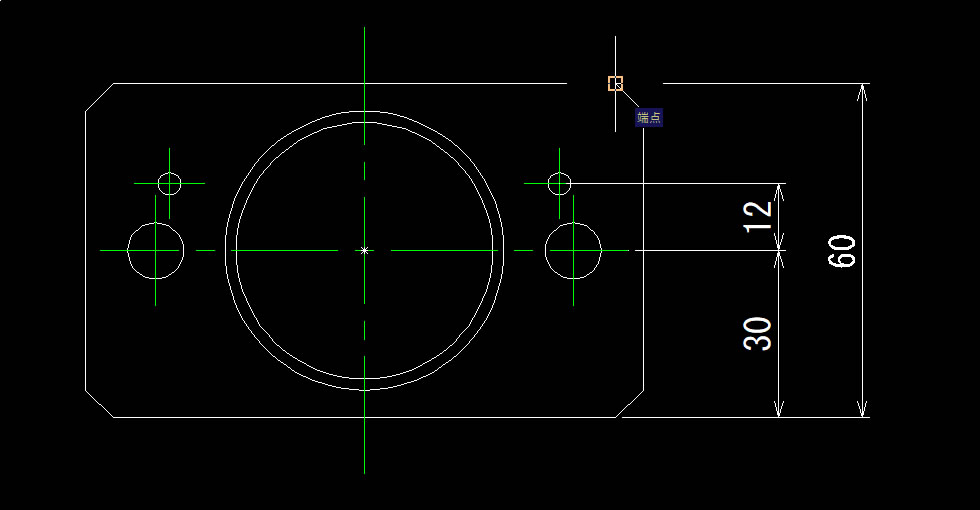
8、2段になっている寸法が追加された!
2段になっている寸法が追加されたので、キーボードのエスケープキーを2回押して寸法の追加を終了しました。
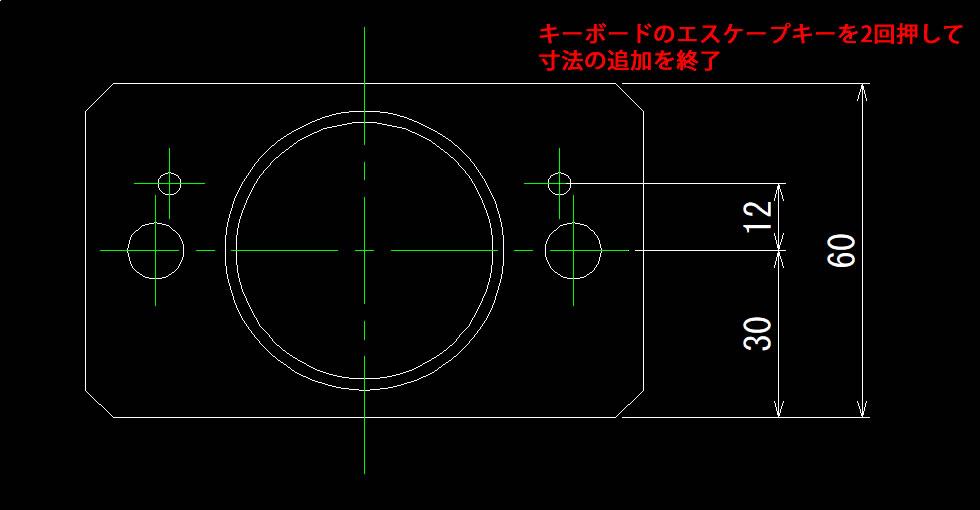
【動画で見てみましょう】